Cum se schimbă afișajul timp liber și de hibernare în Windows 10, echipa Geek
Sunteți aici: Pagina principală / Articole despre PC / Pentru nachaniyuschih / Cum se schimba timpul de afișare oprit și modul de repaus în Windows 10
Alo idei bune pentru articole nu este, așa că voi scrie o secțiune pic pentru incepatori. Deci, linia de jos este că Windows 10 este retezate cu fiecare actualizare interfață panou de control vechi, înlocuind centrul de control actualizat. Și încă mai multe opțiuni transferat acolo, astăzi analizăm doar în cazul în care Delhi regla ecranul oprit cronometrul și du-te la culcare.
Lovit de centrul de notificare în colțul din dreapta jos. Și alegeți „Toți parametrii“. Pentru a vitezei poate fi utilizată pentru a presa Win + I.
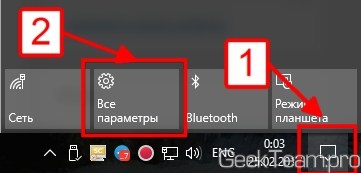
Deschideți Utility „Toți parametrii» Ferestre 10, aici apăsați butonul «System».
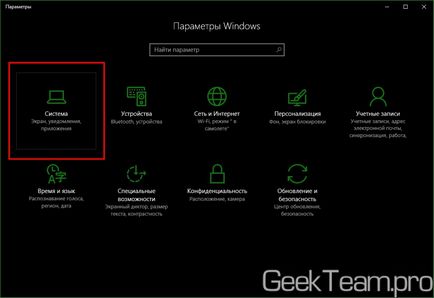
Du-te la secțiunea, care se numește „modul de alimentare și de somn.“ În ea sunt ambele switch-uri, care ne interesează. În cazul laptop-uri, parametrii vor fi de două ori mai mult.
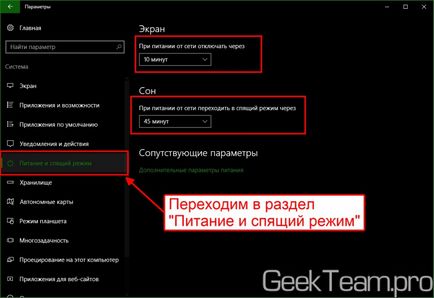
După schimbarea setărilor, este suficient să închideți fereastra Preferințe. Acum, toate modificările sunt aplicate pe zbor în procesul de schimbare.
Vă mulțumesc pentru atenție